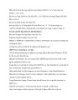MicroIter - XPE part 20
51
lượt xem 3
download
lượt xem 3
download
 Download
Vui lòng tải xuống để xem tài liệu đầy đủ
Download
Vui lòng tải xuống để xem tài liệu đầy đủ
Bạn chọn chế độ MSDOS , sau đó bạn chuyển đến thư mục Windows Bạn chỉ cần gõ ren FONTS BADFONTS và nhấn phím Enter . Error loading GDI.EXE. You must reinstall Windows (Windows 98) Nếu gặp lỗi này bạn đặt đĩa CD Windows 98 vào trong ổ đĩa của bạn . Bạn cũng làm như bước trên , nhưng bạn gõ : md c:\windows\fonts attrib +s c:\windows\fonts extract /a d:\win98\win98_22.cab *.fon /l c:\windows\fonts extract /a d:\win98\win98_22.cab *.ttf /l c:\windows\fonts C...
Chủ đề:
Bình luận(0) Đăng nhập để gửi bình luận!

CÓ THỂ BẠN MUỐN DOWNLOAD